另外,该软件是从03年开始发布的,至今已经有十多年的历史了,该软件也没有停下更新的步伐,那么在新版本中又给大家带来了什么新功能呢?在pr最新版本中,直接在前作原有的基础上为用户带来了大量全新的使用功能,比如语音到文本、将多重阴影添加到文本图层、文本背景改进以及自动生成字幕等诸多新功能,现在用户可以自动生成转录文本并为视频添加字幕,可以通过向单个文本图层添加投影来实现字幕风格化,类似于向文本图层添加描边的方式,还可以更改文本背景的属性,其中包括填充和可调整的圆角,让它们成为你设计的一部分,同时pr最新版本还允许编辑在不同剧集之间跳转来处理系列或剧集内容,而无须反复打开或关闭个别项目了,有助于用户对大型视频作品的简易管理,也可以将大型产品按照场景来分解成为一个个单个的项目,就没必要再跟旧版一样通过基于选项卡的结构访问各个场景时间轴来打开和关闭多个时间轴,方便您可以更快地制作更好的视频。
ps:由于部分网友吐槽该软件不能永久免费使用,因此这里小编给大家带来了pr最新破解版,该版本由知名大神精心破解,集成了破解补丁于一体的,用户下载安装运行就能永久无限制随意使用,小编亲测有效,欢迎有兴趣的用户们自行下载体验。
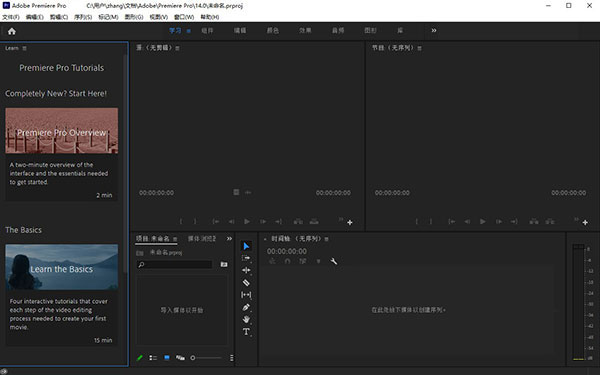
pr怎么剪辑?
1、确定好剪辑思路,新建项目,新建序列,选择一个适合的预设,看看视频的分辨率、帧速率、像素长宽比是否是我们最终视频所需要的。
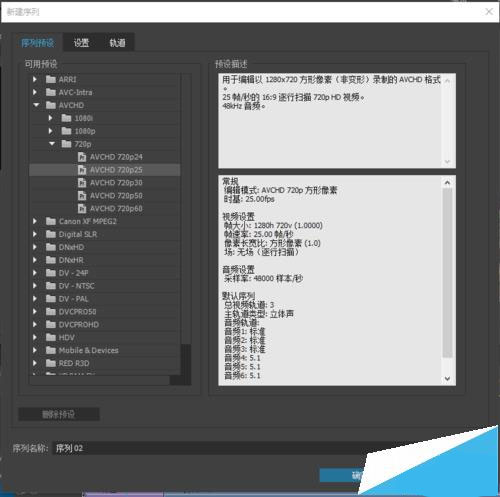
2、导入素材,根据你的电脑情况,一次性不宜太多,否则电脑容易崩溃。新建素材想,对导入的素材进行分类。
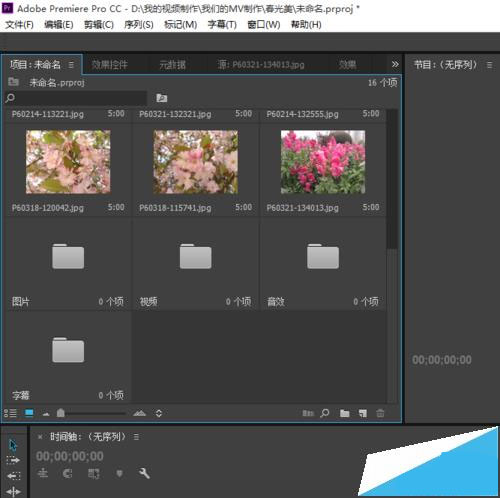
3、将项目窗口中的素材调整为最大视图显示,当鼠标在素材上移动的时候(或者拖动进度条)可以预览视频。
4、开始粗剪,为了提升效率,通常使用快捷键。选定要修剪的视频,双击,在原素材窗口中修建。按下L键,视频向前播放,再按一下L键,速度加快,接着按一次,速度更快。根据需要选取播放速度。按下K键,视频暂停;按下J键,视频倒退,多按几下和L键的功能相似,只不过是视频倒退播放。如果还嫌速度不过,直接用鼠标拖动进度条。

5、当画面到达你所需要的起点时,设置“入点”(快捷键I);当画面到达你所需要的终点时,设置“出点”(快捷键O)。

6、输入法在英文状态下(中文状态快捷键无效),按下逗号键(,)或者句号键(。),素材将自动插入或者覆盖到时间线上,至于用哪一个?看你的需要,如果是插入,用逗号键;如果是覆盖,用句号键。

7、用如上的方法,依次剪辑素材,粗剪之后,还需要进一步修剪素材。去掉素材里边的冗余部分,切记,不要舍不得!该留的留,不该留的一定要cut。这样出来的剪辑才算得上是作品,观看之后才会有感觉。
pr怎么设置转场?
1、在某个论坛里看到过一个剪辑高手说过的话:最好的剪辑就是没有剪辑,最好的转场就是没有转场。当然,想老外拍摄的大场景电影,一个镜头到底,一气呵成的感觉,我们业余者只能汪洋心叹。但是,这句话我们可以这样理解:“没有转场”指的是看不到转场的痕迹,也就是过渡非常自然,转场和画面是一个整体,让人难以察觉。
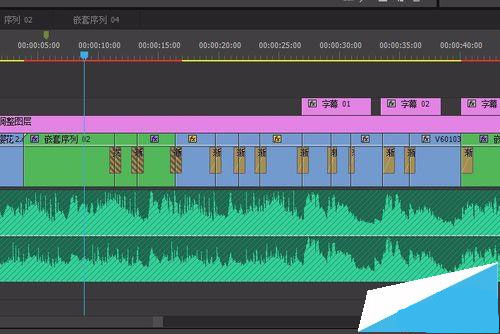
2、个人不喜欢会声会影里边的那些很花哨的转场效果,好端端的一个完美画面,被分割得偏题鳞伤的感觉。(当然,制作电子相册的时候用一用也无妨,看个人喜好)。
3、个人常用的转场: 渐隐为黑色、淡入淡出、交叉溶解、快闪、快速模糊等。可以把自己喜欢的效果和常用的效果放在一个文件夹,方便查找和调用。PR默认的转场是较差溶解,在选中素材的同时,在素材交界处按下快捷键“ctr+D”。
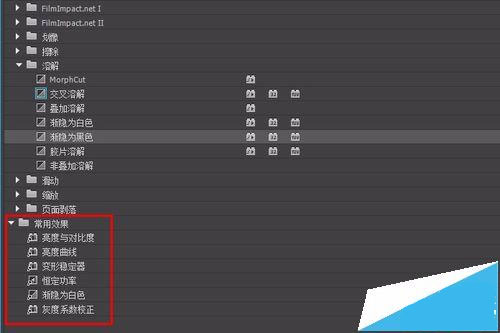
4、如果提供的转场你觉得不够,还可以自己设置转场。如粒子转场,还可以自己设置些创意动画转场。
pr最新版软件新功能
1、语音到文本凭借语音到文本功能,您可以自动生成转录文本并为视频添加字幕,从而提高视频的可访问性和吸引力。您现在可以在 Premiere Pro 中完成所有工作,而无需在应用程序和平台之间进行手动切换,平均比其他可用工作流程快 5 倍。此图说明了在处理时长为 5 分钟的视频时可节省的时间。
2、将多重阴影添加到文本图层
现在,您可以通过向单个文本图层添加投影来实现字幕风格化,类似于向文本图层添加描边的方式。有关更多信息,请参阅创建多重阴影。
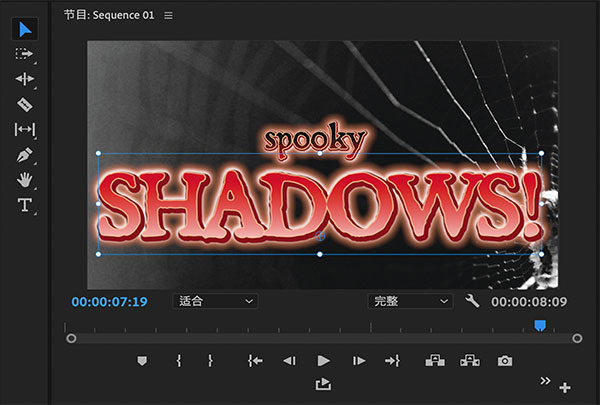
3、自动生成字幕
创建字幕对话框包括用于调整字幕排列方式的滑块,例如每行显示的最大字符数,以及用于广播标准字幕预设的下拉菜单。如果需要,您也可以保存自己的自定义预设。
4、文本背景改进
更改文本背景的属性,让它们成为设计的一部分,包括填充和可调整的圆角。例如,在字幕中使用文本背景,让它们更易于阅读。在基本图形面板中选中“背景”复选框,以访问文本背景选项。
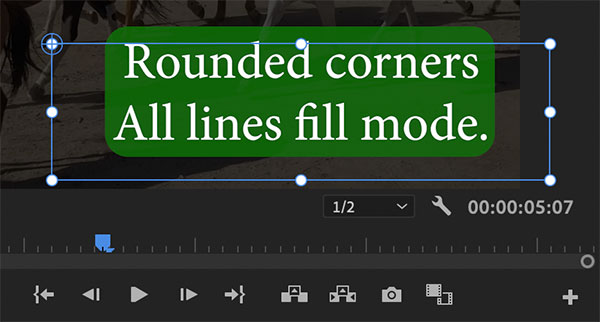
5、加快场景编辑检测
由 Adobe Sensei 提供技术支持的场景编辑检测在 macOS 和 Windows 上的运行速度提高了 2 倍,在 Apple M1 设备上的运行速度提高了 3 倍。
6、升级旧版字幕
转换后的字幕外观相似,但与原始字幕不完全相同。某些元素不会转换,例如形状、滚动、游动、跟踪、旋转和响应设计 - 时间。您可以使用“基本图形”面板中的字幕工具重新创建大部分效果。
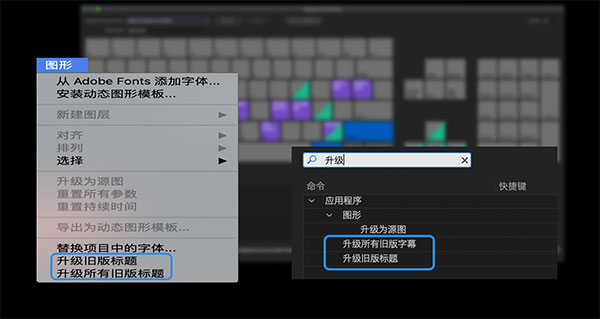
其它版本下载
-
查看详情
pr pro 2021中文破解版 附安装教程
 1.58G
1.58G
-
查看详情
premiere pro cc 2021破解版 直装版
 1.58G
1.58G
-
查看详情
adobe premiere pro 2021中文破解版 直装版
 1.58G
1.58G
-
查看详情
adobe premiere pro 2022中文破解版 附安装教程
 1.65G
1.65G
-
查看详情
pr视频剪辑软件2021中文破解版 直装版
 1.58G
1.58G
-
查看详情
pr视频剪辑软件免费版2021 中文已注册版
 1.58G
1.58G
-
查看详情
pr中文版免费破解版2021 直装版
 1.58G
1.58G
-
查看详情
pr2023最新版本 v23.0.0
 8.29G
8.29G
-
查看详情
adobe premiere pro2023中文版 v23.0.0
 8.29G
8.29G
-
查看详情
prcc2021中文破解版 直装版
 1.58G
1.58G
发表评论
0条评论软件排行榜
热门推荐
 剪映电脑版 v5.7.0官方版2.56M / 简体中文
剪映电脑版 v5.7.0官方版2.56M / 简体中文 nodevideo电脑版 v6.20.0官方版110.72M / 简体中文
nodevideo电脑版 v6.20.0官方版110.72M / 简体中文 爱剪辑电脑版 v5.2官方版796.39M / 简体中文
爱剪辑电脑版 v5.2官方版796.39M / 简体中文 必剪电脑版 v3.3.9pc版213.15M / 简体中文
必剪电脑版 v3.3.9pc版213.15M / 简体中文 万兴播爆电脑版 v1.5.8官方版919K / 简体中文
万兴播爆电脑版 v1.5.8官方版919K / 简体中文 xilisoft dvd ripper platinum v7.8.17官方版35.65M / 简体中文
xilisoft dvd ripper platinum v7.8.17官方版35.65M / 简体中文 davinci resolve18中文版 4.93G / 简体中文
davinci resolve18中文版 4.93G / 简体中文 视频编辑专家 v10.1纯净安装版26.89M / 简体中文
视频编辑专家 v10.1纯净安装版26.89M / 简体中文 VideoPad Video Editor(迷你视频编辑器) v13.03官方版5.93M / 英文
VideoPad Video Editor(迷你视频编辑器) v13.03官方版5.93M / 英文 MediaInfo汉化版 v21.09中文版6.08M / 多国语言[中文]
MediaInfo汉化版 v21.09中文版6.08M / 多国语言[中文]




 剪映电脑版 v5.7.0官方版
剪映电脑版 v5.7.0官方版 nodevideo电脑版 v6.20.0官方版
nodevideo电脑版 v6.20.0官方版 爱剪辑电脑版 v5.2官方版
爱剪辑电脑版 v5.2官方版 必剪电脑版 v3.3.9pc版
必剪电脑版 v3.3.9pc版 万兴播爆电脑版 v1.5.8官方版
万兴播爆电脑版 v1.5.8官方版 xilisoft dvd ripper platinum v7.8.17官方版
xilisoft dvd ripper platinum v7.8.17官方版 davinci resolve18中文版
davinci resolve18中文版  视频编辑专家 v10.1纯净安装版
视频编辑专家 v10.1纯净安装版 VideoPad Video Editor(迷你视频编辑器) v13.03官方版
VideoPad Video Editor(迷你视频编辑器) v13.03官方版 MediaInfo汉化版 v21.09中文版
MediaInfo汉化版 v21.09中文版 赣公网安备36010602000168号,版权投诉请发邮件到ddooocom#126.com(请将#换成@),我们会尽快处理
赣公网安备36010602000168号,版权投诉请发邮件到ddooocom#126.com(请将#换成@),我们会尽快处理